Hướng dẫn chi tiết cách sao lưu danh bạ Android lên Gmail
Sao lưu danh bạ lên Gmail là giải pháp thông minh, đảm bảo an toàn dữ liệu và tiện lợi khi cần khôi phục hoặc chuyển đổi thiết bị. Bạn sẽ không bao giờ lo mất thông tin liên lạc quan trọng.
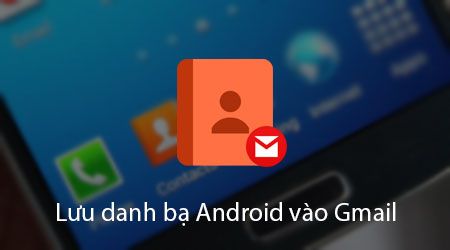
Hướng dẫn từng bước sao lưu danh bạ Android lên Gmail
Để thực hiện sao lưu danh bạ Android vào Gmail, bạn cần đảm bảo các yêu cầu sau:
- Thiết bị đã kết nối Internet ổn định qua Wifi, 3G hoặc 4G.
- Đảm bảo thiết bị Android của bạn đã đăng nhập tài khoản Gmail. Nếu chưa rõ cách thực hiện, tham khảo ngay hướng dẫn đăng nhập Gmail chi tiết.
* Hướng dẫn chi tiết cách sao lưu danh bạ Android lên Gmail
Các bước thực hiện sao lưu danh bạ Android vào tài khoản Gmail:
Bước 1: Từ màn hình chính, truy cập vào ứng dụng Danh bạ (Contacts) trong Menu như minh họa bên dưới.
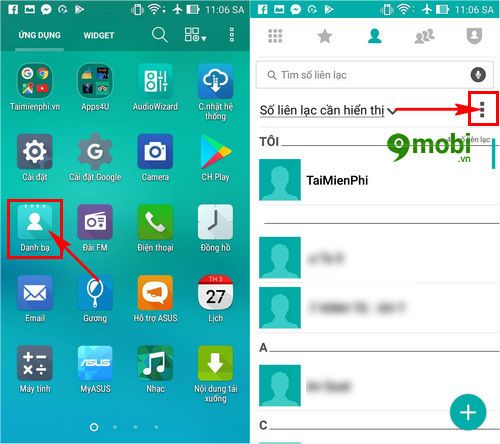
Trong giao diện ứng dụng Danh bạ, nhấn vào biểu tượng 3 chấm góc phải màn hình để bắt đầu quá trình sao lưu lên Gmail.
Bước 2: Giao diện xuất danh bạ sẽ hiển thị, hãy chọn mục Quản lý danh bạ (Contacts Manager) để tiếp tục quá trình sao lưu lên Gmail.

Tiếp theo, hệ thống sẽ hiển thị các tùy chọn quản lý. Chọn Nhập/Xuất danh bạ (Import/Export Contacts) để bắt đầu chuyển danh bạ lên tài khoản Gmail.
Bước 3: Tại giao diện mới xuất hiện, chọn Xuất danh bạ (Export Contacts) để tiến hành sao lưu dữ liệu liên hệ.

Hệ thống sẽ yêu cầu chọn nguồn danh bạ cần xuất. Hãy chọn tất cả số liên lạc để đảm bảo sao lưu toàn bộ danh bạ.
Bước 4: Xác nhận lại thao tác xuất danh bạ bằng cách nhấn OK. Quá trình sao lưu sẽ bắt đầu ngay sau đó.

Sau khi xuất thành công, quay lại mục Quản lý danh bạ (Contacts Manager) từ menu ba chấm để hoàn tất việc đồng bộ lên Gmail.
Bước 5: Trong giao diện Quản lý danh bạ, chọn Sao chép danh bạ (Copy Contacts) để hoàn tất quá trình chuyển dữ liệu lên Gmail.

Hệ thống sẽ yêu cầu chọn nguồn danh bạ. Sau khi xuất thành công, hãy chọn mục Thiết bị để tiếp tục.
Bước 6: Chọn tài khoản Gmail làm đích đến, sau đó xác nhận bằng nút OK để hoàn tất việc lưu trữ danh bạ lên đám mây.

Như vậy bạn đã hoàn thành xuất sắc việc sao lưu danh bạ Android lên Gmail. Chúc mừng bạn đã nắm vững thao tác quan trọng này để bảo vệ dữ liệu liên hệ của mình.
Ngoài ra, bạn có thể khám phá thêm tính năng đồng bộ tự động qua Dropbox để sao lưu danh bạ tiện lợi hơn. Đừng bỏ lỡ bài viết hướng dẫn chi tiết về cách đồng bộ dữ liệu Dropbox trên Android để mở rộng lựa chọn sao lưu của bạn.
Có thể bạn quan tâm

Liệu thực phẩm chế biến sẵn Cầu Tre có thực sự thơm ngon và đáng thử?

9 địa chỉ chè ngon nức tiếng không thể bỏ qua khi đến Vinh

Chở hay trở? Từ nào mới là từ viết đúng chính tả trong Tiếng Việt?

Nghệ thuật Chúc mừng Sinh nhật bằng tiếng Đức

Những mẫu chữ in hoa đẹp mắt và tinh tế


